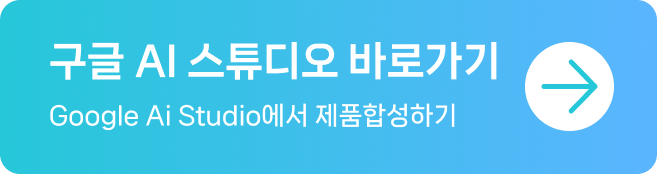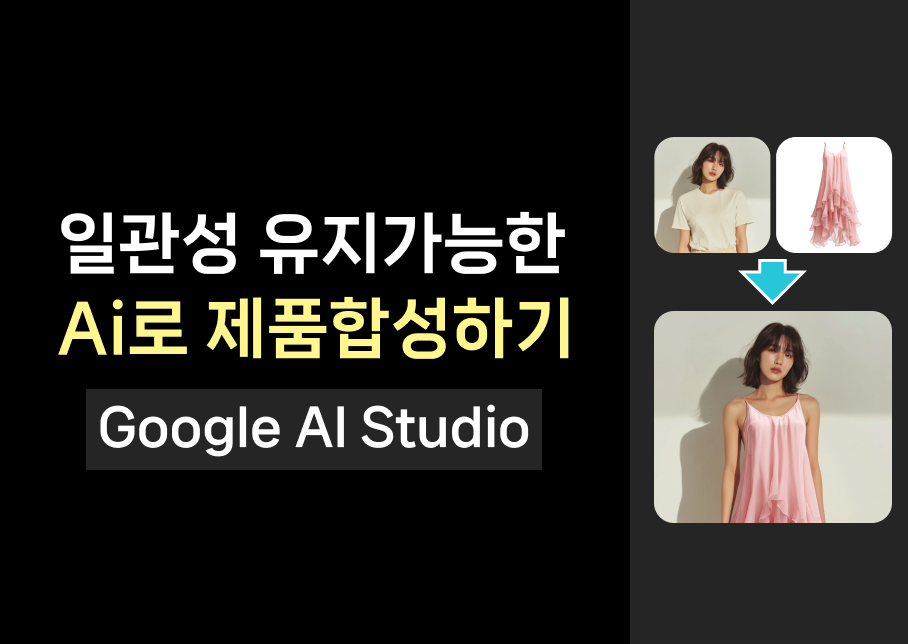
Gemini 2.5 Flash Image에서 제품합성하는방법
요즘 핫한 나노바나나 AI 제품합성! 드디어 구글에서 신규모델이 출시되었죠? 바로 Google AI Studio인데요. 지금부터 출시모델인 Gemini 2.5 Flash Image에서 제품합성하는방법을 알아봅니다.
Google AI Studio란?
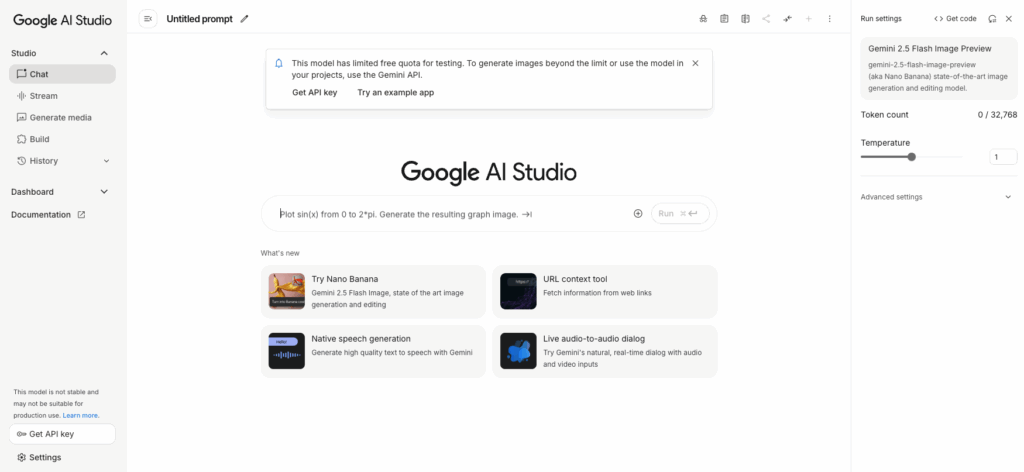
Google AI Studio는 구글이 만든 웹기반 개발환경으로 최신 AI모델인 Gemini를 쉽게 실험하고 활용할 수 있는 플랫폼이라고 할수 있어요~!
브라우저만 있으면 실행할 수 있어서 별도의 복잡한 설치과정없이 텍스트,이미지 등 멀티모달 프롬프트 테스트와 코드내보내기도 가능합니다.
Gemini 2.5 Flash Image에서 제품합성하는방법
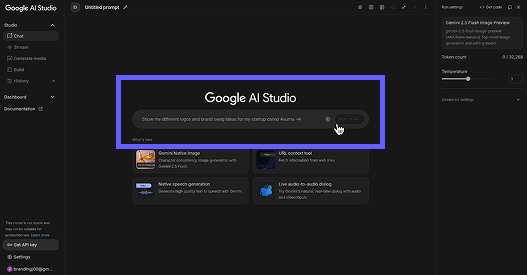
제품합성할때 가장 중요한건 바로 일관성유지인데요. 예를 들어 내가 업로드한 이미지가 크게 변형되지않으면서 프롬프트를 통해 원하는 결과물이 완성되는 걸 의미합니다. 그런데 최근까지 나온 수많은 AI 프로그램들의 문제는 바로 일관성을 유지하면서 제품합성을 하는 것이 어렵다는점이었는데요.
이제는 Google AI studio에서 출시된 핫한 나노바나나 Ai죠? 정식출시명은 Gemini 2.5 Flash Image에서 가능해졌습니다.
그럼 지금부터 단계별로 Gemini 2.5 Flash Image에서 제품합성하는 방법을 지금부터 알아볼게요~!
STEP 1 Google AI Studio에 접속
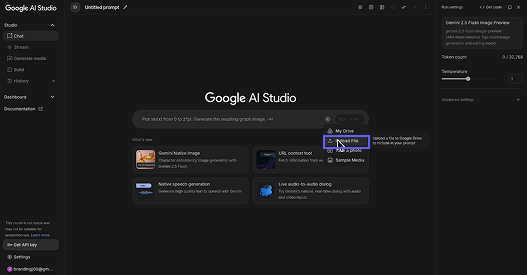
구글 AI 스튜디오에 접속합니다. 검색창에 Google AI Studio를 검색하거나 아래 링크에서 접속해줍니다. 접속 후에 Upload File버튼을 클릭합니다.
STEP 2 합성할 이미지 업로드
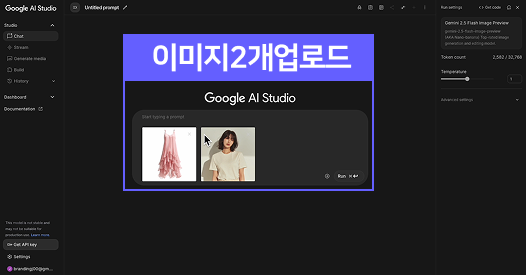
합성할 이미지를 준비해서 업로드합니다. 저는 모델사진과 모델에게 입힐 의류사진을 준비해봤어요~! 이 두개의 이미지를 지금부터 Gemini 2.5 Flash Image에서 합성을 해보도록할게요.
STEP 3 프롬프트 입력하기
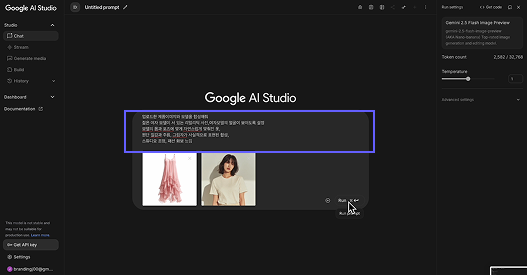
그런다음 자연스러운 합성을 위해 프롬프트를 입력해줄거에요. 프롬프트는 그냥 이미지를 합성해줘라고 하는것보다는 정확하게 원하는 내용을 요청하는 게 중요해요.
STEP 4 이미지 합성
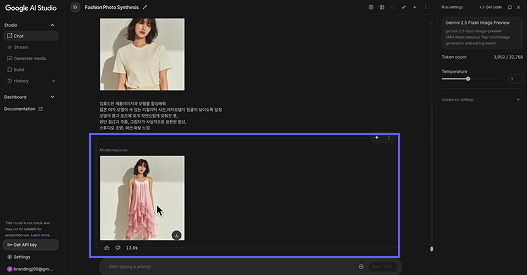
프롬프트를 입력하고 나면 이렇게 자연스럽게 이미지를 채팅창에서 합성해줍니다. 모델과 옷이 확실히 자연스럽게 합성된 걸 확인할 수 있죠? 일관성을 유지하면서 제품이미지를 합성하는 것이 어려웠는데 이제는 정말 간편해졌습니다.
완성된 합성이미지
모델과 의류변형없이 이렇게 자연스럽게 완성이 되었어요~! 프롬프트에 자연스럽게 사실적으로 표현해달라고 했는데 잘 반영된 걸 확인할 수 있습니다.

마지막으로 가장 빠르게 익히는 방법은 직접 실습해보는게 가장 좋아요~! 챌린즈온 아카데미에서는 예제로 직접 연습해볼 수 있어요. 아래 실습파일을 받고 바로 완성해보자구요